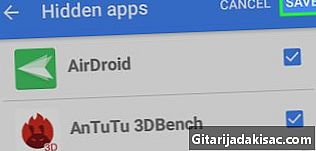
Content
- etapes
- Mètode 1 Eliminar els fitxers superfluos descarregats
- Mètode 2 Desactiva les aplicacions massives
- Mètode 3 Eliminar les dades de la memòria cau de les aplicacions
- Mètode 4 Eliminar vídeos i imatges
- Mètode 5 Instal·leu i executeu GOM Saver
- Mètode 6 Transferència de dades a una targeta de memòria
Si ja no teniu espai al vostre telèfon Android, hi ha diverses maneres de generar espai addicional.Per augmentar la memòria del telèfon, podeu transferir les dades a una targeta de memòria. Altres opcions ràpides inclouen suprimir dades en memòria cau i fitxers baixats grans, inhabilitar temporalment algunes aplicacions i esborrar vídeos i imatges.
etapes
Mètode 1 Eliminar els fitxers superfluos descarregats
- Toqueu l'aplicació descàrregues. Es pot trobar a la secció d'aplicacions del dispositiu Android.
- Toqueu la icona del menú. Es troba a la cantonada superior dreta de la finestra.
- Mantingueu premut el dit sobre un fitxer descarregat. Seleccioneu els fitxers superfluos descarregats mantenint-la premuda durant uns segons.
- Repetiu el procés tantes vegades com vulgueu.
- Toqueu la icona de paperera per suprimir els fitxers. Els fitxers superfluos descarregats seran eliminats definitivament i tindreu més memòria interna.
Mètode 2 Desactiva les aplicacions massives
- Premsa ajustos. La llicència d'aquesta opció es troba a la secció d'aplicacions instal·lada al dispositiu.
- Premeu la pestanya tots. Està situat a la part superior i a la meitat de la pantalla (Configuració> Aplicacions) i quan el puntegeu, veureu la llista de totes les aplicacions instal·lades al dispositiu Android.
- Toqueu l'aplicació per desactivar-la.
- Premsa desactivar. Un mostrarà que altres aplicacions poden deixar de funcionar. Això no és un problema, ja que no esteu desinstal·lant l’aplicació.
- Premsa bo.
- Premeu el botó Netegeu les dades. Trobareu aquesta opció a la secció EMMAGATZEMATGE.
- Premsa Netegeu la memòria cau. Aquesta opció es troba a la secció CACHE. Ara que heu desactivat aplicacions innecessàries, la vostra memòria interna augmentarà.
Mètode 3 Eliminar les dades de la memòria cau de les aplicacions
- Premsa ajustos. La seva icona es troba a la secció d'aplicacions del dispositiu Android.
- Premsa emmagatzematge.
- Premsa Dades en memòria cau.
- Premsa bo per esborrar les dades de l'aplicació en cau Heu suprimit les galetes amb èxit, cosa que significa que les pàgines es començaran a carregar ràpidament.
Mètode 4 Eliminar vídeos i imatges
- Toqueu l'aplicació Google Fotos. Es troba a la secció d’aplicacions instal·lada al dispositiu Android.
- Toqueu el menú.
- Premsa ajustos.
- Premsa Còpia de seguretat i sincronització.
- Les imatges que no es desin es mostraran amb una icona de núvol on hi ha un flaix.
- Toqueu la fletxa posterior. Toqueu la fletxa situada a la part superior esquerra de la pantalla per tornar a la pantalla principal.
- Toqueu la icona de la imatge. El trobareu a la part inferior de la pantalla.
- Manteniu premut el dit sobre una imatge. Feu això per seleccionar tots els vídeos i imatges que vulgueu suprimir. Una marca de verificació apareixerà tan bon punt seleccioneu una foto.
- Repetiu aquest procés segons calgui.
- Toqueu la icona de paperera. La trobareu a la part superior dreta de la pantalla.
- Premsa remove. Apareixerà una invitació per confirmar la supressió de les imatges seleccionades. Premsa remove per esborrar de manera permanent vídeos i imatges de la vostra aplicació Google Fotos.
Mètode 5 Instal·leu i executeu GOM Saver
GOM Saver és una aplicació que comprimeix vídeos i imatges.
- Baixeu l’aplicació GOM Saver de Play Sotre.
- Obriu l’aplicació en mode predeterminat.
- Consulteu l’espai per desar. Podeu veure la quantitat d'espai que podeu estalviar comprimint imatges o vídeos.
- Desa o suprimeix el fitxer original.
- Tingueu en compte que els fitxers comprimits s’emmagatzemaran al vostre telèfon.
- Obteniu informació sobre com funciona l’aplicació. Estalvia un 50% de mitjana de la mida del fitxer original (per exemple, 2,5 GB en imatges de 5 GB).
Mètode 6 Transferència de dades a una targeta de memòria
- Baixeu l’aplicació Link2SD. Obteniu-ho a Play Store.
- Apagueu el telèfon.
- Haureu d’utilitzar les tecles de volum per desplaçar-vos i la tecla d’alimentació o d’inici per seleccionar perquè el teclat no funciona en mode de recuperació.
- Toqueu l’aplicació Link2SD. És a la secció d'aplicacions del dispositiu.
- Premeu "Avançat". Aquesta característica es troba a la llista d’opcions.
- Premeu "Partition sdcard" (partició de la targeta SD). Això ho veurà a la llista d’opcions al menú "Avançat".
- Introduïu la mida de la memòria externa. Ha de ser menor que la de la targeta de memòria.
- Introduïu la mida de la memòria d'intercanvi. Ha de ser zero.
- Espereu uns moments.
- Seleccioneu "+++++ retrocedir +++++".
- Seleccioneu "Reinicieu el sistema ara".
- Encén el telèfon.
- Instal·leu l’aplicació Link2SD. És a la secció d'aplicacions del dispositiu.
- Toqueu-hi.
- Feu clic a sobre permís. Per tant, accepteu els permisos de Superuser.
- seleccionar ext2. Veureu aquesta opció a la finestra que apareix.
- seleccionar bo per reiniciar el telèfon.
- Premeu Link2SD.
- Toqueu la icona en forma de filtre. Es troba a la part superior de la pantalla.
- Premsa interna.
- A continuació, premeu la icona d’opcions. Està representat per tres punts verticals i es troba a l’angle superior dret de la finestra.
- seleccionar Selecció múltiple.
- Toqueu la icona d’opcions.
- Premsa Crea un enllaç.
- Premsa Torneu a enllaçar els fitxers d’aplicació.
- Premsa Enllaça fitxers de memòria cau dalvik.
- Premsa Torneu a enllaçar fitxers de biblioteca.
- Premsa bo.
- Espereu un moment.
- Premsa bo. Heu traslladat correctament les vostres aplicacions i altres dades a la targeta de memòria.
- Heu d’arrelar el dispositiu abans de transferir dades a una targeta de memòria.
- També heu de fer una còpia de seguretat del contingut de la targeta de memòria abans de copiar-la.
- Assegureu-vos que el telèfon estigui totalment carregat per evitar qualsevol interrupció.